Cruthaigh cairt féileacán in Excel
Tugtar cairt Tornado ar chairt féileacán freisin, cineál barrachairt atá comhdhéanta le bearna sa lár a thaispeánann catagóirí agus dhá bharra ar taispeáint taobh le taobh mar a thaispeántar thíos an pictiúr. Úsáidtear an chairt féileacán chun dhá shraith de shraith sonraí a chur i gcomparáid ionas gur féidir sracfhéachaint ar an difríocht idir an dá shonraí. Labhróidh an rang teagaisc seo faoi conas cairt féileacán a chruthú in Excel go tapa agus go héasca.

- Cruthaigh cairt féileacán in Excel
- Íoslódáil comhad samplach Chairt Féileacán
- Físeán: Cruthaigh cairt féileacán in Excel
Cruthaigh cairt féileacán in Excel
Ag ceapadh, tá an raon sonraí seo a leanas agat chun cairt féileacán a chruthú bunaithe ar, déan leis na céimeanna thíos chun cairt féileacán a chruthú in Excel.
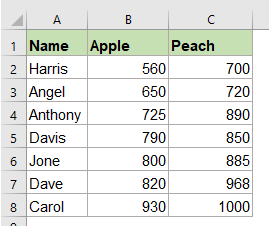
Ar dtús, cruthaigh sonraí na gcolún cúntóra
1. Ní mór duit trí cholún a chur isteach i do bhunsonraí, cuir isteach an chéad cholún cúntóra ar thaobh na láimhe clé de tháirge Apple, ansin cuir isteach an dara colún cúntóra idir an dá tháirge, faoi dheireadh, cuir isteach an tríú colún ar thaobh na láimhe deise den táirge Peach mar atá thíos taispeántar an scáileán:
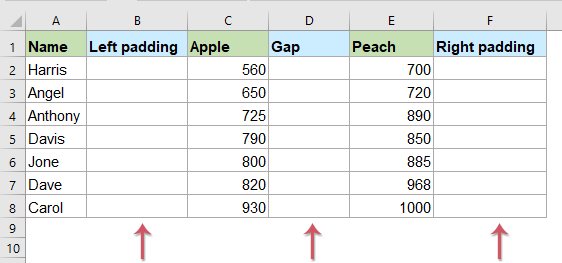
2. Clóscríobh an fhoirmle seo le do thoil = 1200-C2 isteach i gcill B2, agus ansin tarraing an láimhseáil líonta síos go dtí na cealla mar a thaispeántar an pictiúr a leanas:
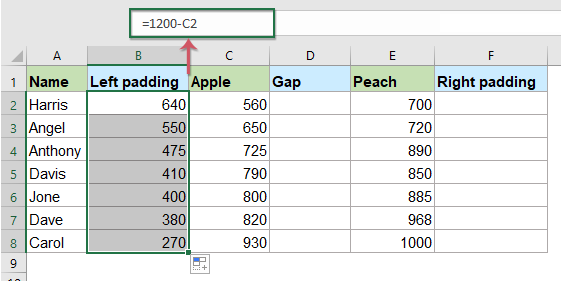
3. Ansin, sa cholún D a cuireadh isteach, iontráil liosta d’uimhir 500 a úsáidtear mar an spás bearna idir dhá bharra na cairte, is féidir leat do uimhir féin a chur in ionad an uimhir 500 bunaithe ar do chuid sonraí. Féach an pictiúr:
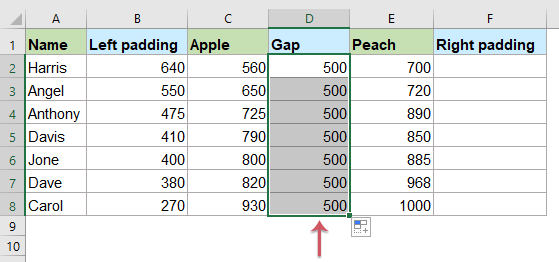
4. Faoi dheireadh, i gcolún F, iontráil an fhoirmle seo: = 1200-E2 isteach i gcill F2, agus ansin tarraing an láimhseáil líonta chun an fhoirmle seo a chóipeáil chuig cealla eile, féach an scáileán:
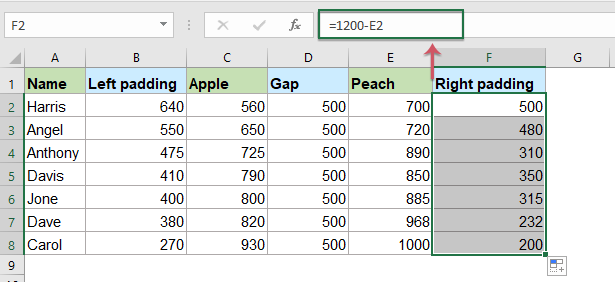
Sa dara háit, cruthaigh an chairt bunaithe ar na sonraí
5. Tar éis duit sonraí an cholúin chúntóra a fháil, roghnaigh an raon sonraí go léir (A1: F8), agus ansin, cliceáil Ionsáigh > Cuir Colún nó Barrachairt isteach > Beár Cruachta, féach ar an scáileán:
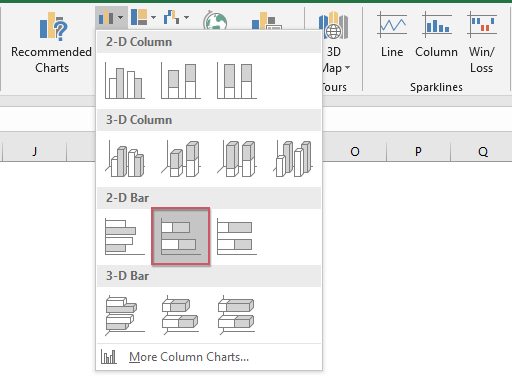
6. Agus tá barrachairt chruachta curtha isteach mar atá thíos an pictiúr a thaispeántar:

7. Ansin, is féidir leat na heilimintí neamhnealaithe a scriosadh ón gcairt, mar shampla teideal na cairte, línte eangaí agus finscéal gan úsáid, féach an scáileán:
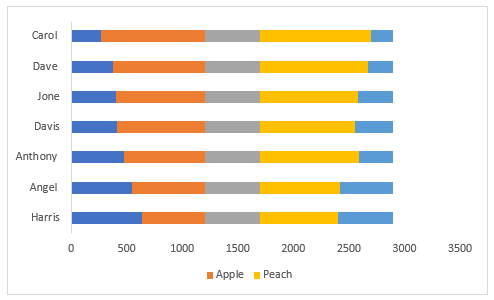
8. An chéad chéim eile, ba cheart duit barraí na sraithe sonraí colún cúntóra a fhormáidiú gan aon líonadh.

9. Cliceáil ar dheis ar an tsraith sonraí stuála ar chlé (na barraí gorma), agus ansin roghnaigh Uimh Líon ó na Líon liosta anuas, féach an scáileán:
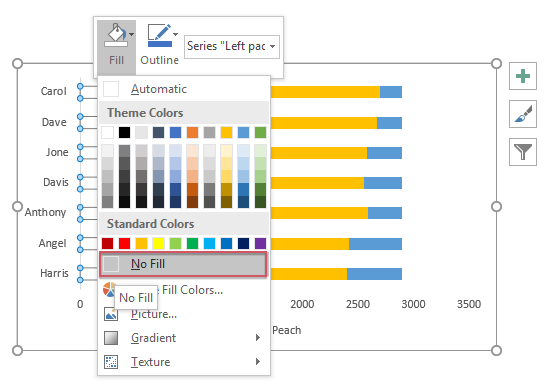
10. Ansin, déan an chéim thuas arís chun an bhearna agus an tsraith sonraí stuála ceart a fhormáidiú gan aon líonadh chun an chairt a fháil mar atá thíos an pictiúr a thaispeántar:
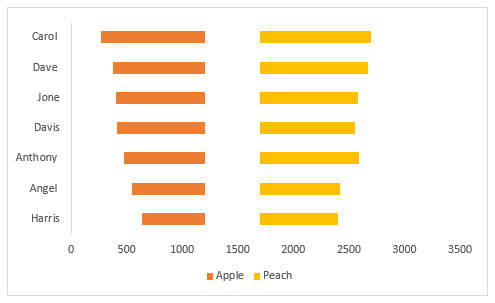
11. Ansin, cliceáil chun na barraí bearna a roghnú, agus ansin cliceáil Eilimintí Cairte > Lipéid Sonraí > Roghanna Breise, féach ar an scáileán:
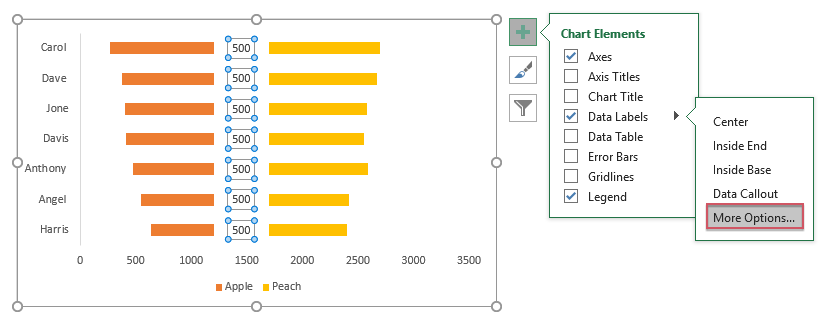
12. Téigh ar dheis cliceáil ar na lipéid sonraí sa chairt, agus ansin roghnaigh Lipéid Sonraí Formáid ón roghchlár comhthéacs, féach an scáileán:
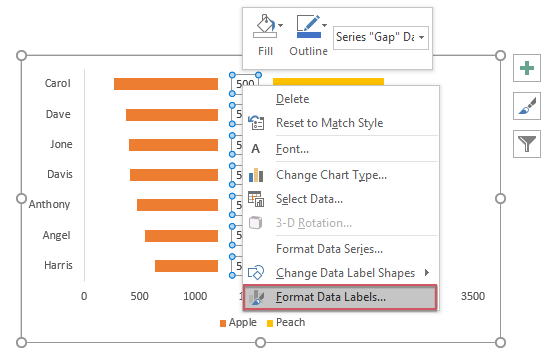
13. San oscailt Lipéid Sonraí Formáid pána, faoin Roghanna Lipéad tab, seiceáil Ainm Chatagóir agus díthiceáil luach rogha, agus gheobhaidh tú an chairt mar atá thíos an pictiúr a thaispeántar:
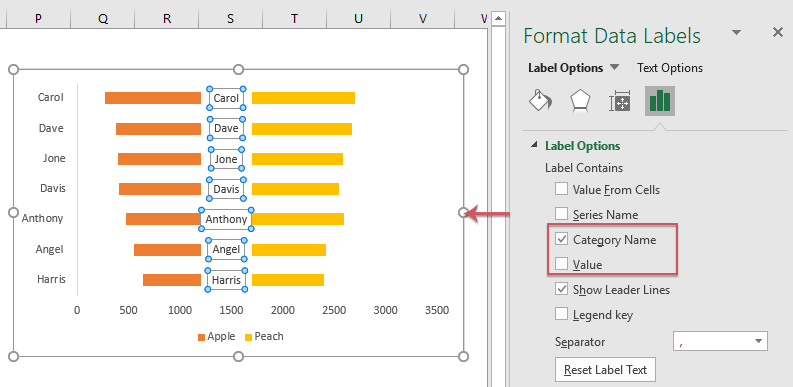
14. Agus ansin scrios an ais ingearach, ansin cliceáil ar dheis ar an ais chothrománach, agus ansin roghnaigh Ais na formáide, san oscailt Ais na formáide pána, faoin Roghanna Ais cluaisín, laghdaigh an Uasmhéid cheangal a 3000, clóscríobh an luach bunaithe ar do chuid sonraí, féach an scáileán:

15. Má tá na barraí ró-chúng duit, is féidir leat iad a choigeartú níos leithne, cliceáil ar dheis ar na barraí, agus ansin roghnaigh Sraith Sonraí Formáid, féach ar an scáileán:

16. Sa an Sraith Sonraí Formáid pána, faoin Roghanna Sraith cluaisín, athraigh an Leithead na Bearna chun 80% de réir mar a theastaíonn uait, féach an pictiúr:
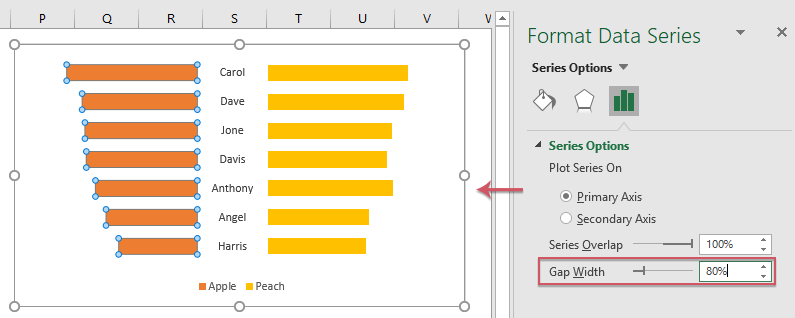
17. Anois, ba cheart duit na lipéid sonraí don chairt a chur isteach, cliceáil chun an tsraith sonraí Apple (na barraí oráiste) a roghnú, agus ansin cliceáil Eilimintí Cairte > Lipéid Sonraí > Bonn Taobh istigh, féach ar an scáileán:
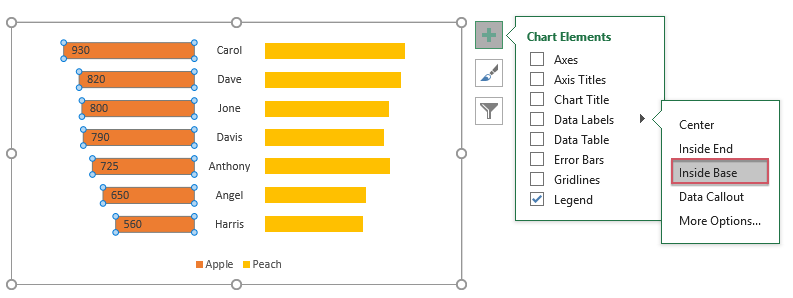
18. Téigh ar chliceáil chun an tsraith sonraí Peach (na barraí órga) a roghnú, agus ansin cliceáil Eilimintí Cairte > Lipéid Sonraí > Taobh istigh, féach ar an scáileán:

19. Anois, cruthaíodh an chairt féileacán go rathúil mar atá thíos an pictiúr a thaispeántar:
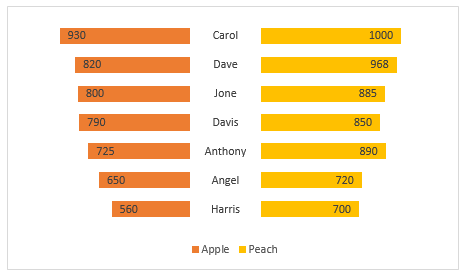
Íoslódáil comhad samplach Chairt Féileacán
Físeán: Cruthaigh cairt féileacán in Excel
Na hUirlisí Táirgiúlachta Oifige is Fearr
Kutools for Excel - Cabhraíonn sé leat Seasamh Amach ón Slua
Tá os cionn 300 Gnéithe ag Kutools le haghaidh Excel, A chinntiú nach bhfuil uait ach cliceáil ar shiúl...

Cluaisín Oifige - Cumasaigh Léitheoireacht agus Eagarthóireacht Táblaithe i Microsoft Office (Excel san áireamh)
- Soicind le hathrú idir an iliomad doiciméad oscailte!
- Laghdaigh na céadta cad a tharlaíonn nuair luch duit gach lá, slán a fhágáil le lámh na luiche.
- Méadaíonn do tháirgiúlacht 50% agus tú ag féachaint ar agus ag eagarthóireacht iliomad doiciméad.
- Tugann sé Cluaisíní Éifeachtacha chuig Oifig (cuir Excel san áireamh), Just Like Chrome, Edge agus Firefox.

